
Aggiungere una galleria di immagini in Pages per iCloud
Con una galleria di immagini, puoi visualizzare una raccolta di foto in un unico punto della pagina, in modo da mostrarne solo una alla volta. Potrebbe servirti, per esempio, se hai intenzione di esportare il documento in formato EPUB e pubblicarlo su Apple Books, così i lettori potranno cliccare a loro piacimento tra le immagini come in una presentazione.
Clicca sul pulsante Immagine
 nella barra degli strumenti, poi clicca su Galleria immagini.
nella barra degli strumenti, poi clicca su Galleria immagini.Trascina la galleria di immagini per riposizionarla nella pagina, poi eventualmente trascina i pallini blu per ridimensionarla.
Per aggiungere immagini, trascinale dal tuo computer alla galleria di immagini.
Per regolare la posizione o il livello di zoom di un’immagine: clicca due volte sull’immagine, poi trascinala per spostarla nella cornice o trascina il cursore per ingrandire.
Per personalizzare la galleria di immagini, assicurati che sia ancora selezionata, quindi clicca su Galleria nella parte superiore della
 barra laterale Formato ed esegui una delle seguenti azioni:
barra laterale Formato ed esegui una delle seguenti azioni:Riordina le immagini: nella barra laterale, trascina le miniature delle immagini per riordinarle.
Aggiungi una didascalia a un’immagine: clicca due volte sul testo a destra della miniatura e inserisci la didascalia.
Se vuoi aggiungere la stessa didascalia a tutte le immagini, seleziona “Stessa didascalia per tutte le immagini” e inserisci il testo nella casella sottostante.
Per disattivare le didascalie, deseleziona Didascalia.
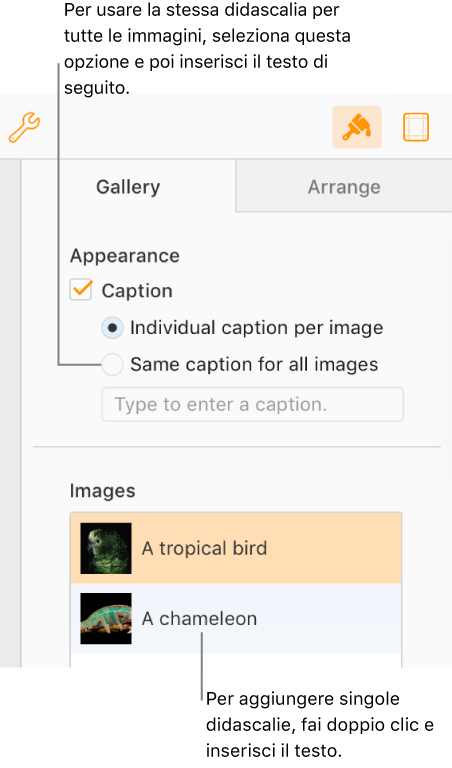
Aggiungi la descrizione di un’immagine da usare nelle tecnologie assistive (per esempio, VoiceOver): clicca sulla miniatura dell’immagine, quindi sulla casella di testo Descrizione immagine (sotto all’elenco Immagini) e inserisci il testo. La descrizione dell’immagine non sarà visibile nel tuo documento.
Rimuovi un’immagine: clicca sulla miniatura dell’immagine, quindi premi Elimina.
Per vedere le immagini nella galleria, clicca sui pulsanti ![]() o
o ![]() .
.